- Created by Tom van der Sluijs (Beheerder), last modified by Danny Bhagwanbali on Jul 21, 2021
You are viewing an old version of this page. View the current version.
Compare with Current View Page History
« Previous Version 65 Next »
Vraag & antwoord: Entree Federatie
Foutmeldingen:
Het kan voorkomen dat je tijdens het inloggen een foutmelding krijgt. Veel problemen zijn opgelost door de webbrowser helemaal te sluiten en het nogmaals te proberen.
Deze melding komt voor wanneer er verkeerde gegevens van de Identity Provider (elektronisch leeromgeving) worden ontvangen van jou als gebruiker. Dit kan bijvoorbeeld zijn een verkeerd of geen BRIN-nummer. Controleer hier of jouw school is aangesloten op de Entree Federatie: https://www.kennisnet.nl/entree-federatie/aangesloten-partijen/ .
Deze melding komt meestal voor wanneer de communicatie tussen de servers niet opgezet kan worden. Dit is meestal een probleem tussen de dienst en Entree Federatie. Neem in dit geval contact op met Kennisnet Support.
Ben je als dienst bezig met het maken van een koppeling met Entree Federatie, dan kan het zijn dat de koppeling nog niet bekend is of dat er een verkeerd Entity ID wordt meegestuurd.
Meestal is dit een tijdelijk probleem in de webbrowser. Sluit de webbrowser en probeer het opnieuw. Werkt dit niet, probeer het dan via een andere webbrowser of via een in-private/incognito/privé navigatie:
- Werk je in Internet Explorer: klik dan op de toetsen ctrl + shift +P
- Werk je in Google Chrome: klik dan op de toetsen ctrl + shift + N
- Werk je in Mozilla Firefox: klik dan op de toetsen ctrl + shift + P
- Werk je in Safari: klik dan op de toetsen command +shift + N
Nadat je het privé-venster geopend hebt, kun je opnieuw naar de website van de dienst gaan.
Deze foutmelding kan ook voorkomen als je een verkeerde link of snelkoppeling gebruikt. Navigeer daarom direct naar de website van de dienst waar je wilt inloggen.
Apple heeft in iOS 10, 11 en 12 de beveiligingsinstellingen aangescherpt. Met de standaardinstellingen worden cookies niet altijd geaccepteerd. Dit heeft als gevolg dat het Single Sign On cookie van Entree Federatie niet altijd geplaatst wordt. Indien dit cookie niet geplaatst is, kan niet automatisch bepaald worden bij welke school je hoort en krijg je het Entree Federatie inlogscherm.
iOS 12
Apple heeft onlangs de nieuwe iOS 12 software beschikbaar gesteld voor iPad gebruikers en op maandag 24 september komt MacOS Mojave voor de Macbook en iMac gebruikers uit. Installeer je de nieuwe iOS 12 software, dan worden de instellingen hersteld naar fabriekswaarden. Hieronder vallen ook de cookie-instellingen. De Mojave release zal de Safari-instellingen strenger laten zijn. De impact van deze release is nog niet geheel duidelijk. Doordat Apple de cookie instellingen terugzet naar ‘niet volgen’ wordt de Single Sign On naar diverse methoden verbroken. Als gebruiker kom je dan uit op de zogenoemde ‘Where Are You From’-pagina.
Zet de volgende standaardinstellingen uit om het probleem op te lossen:
- Voorkom volgen
- Blokkeer alle cookies
- Vraag websites niet te volgen
iOS 11
Zet de volgende standaardinstellingen uit om het probleem op te lossen:
- Voorkom volgen
- Blokkeer alle cookies
- Vraag websites niet te volgen
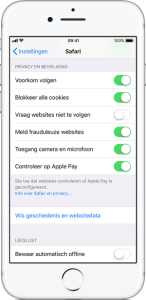
iOS 10
Door de standaardinstellingen te wijzigen in "Sta altijd toe", is het probleem opgelost.
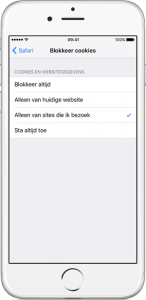
Scholen kunnen er ook voor kiezen om de wijze waarop het cookie geplaatst wordt te wijzigen. http://developers.wiki.kennisnet.nl/index.php?title=KNF:SSOnotification
Voor meer informatie adviseren we om contact op te nemen met Support.
Support
Contact opnemen met Kennisnet Support
Indien het probleem zich voor blijft doen, dan kun je contact opnemen met Kennisnet Support.
Bij het doorgeven van een probleem, helpt het om antwoord te geven op de volgende vragen:
1. Op welke website (URL) wil je inloggen?
2. Welke stappen neem je om in te loggen?
3. Log je automatisch in met je schoolaccount of op een andere manier? Welke school?
4. Welke (fout)melding krijg je?
Telefoonnummer: 0800 - 321 22 33
E-mailadres: support@kennisnet.nl
Migreren / Verhuizen:
De identiteit die wordt gebruikt binnen Entree Federatie is vaak gekoppeld aan de elektronische leeromgeving.
Indien je overstapt naar een andere ELO krijgen alle gebruikers een nieuwe identiteit voor Entree Federatie. Dit betekent dat als gebruikers leermateriaal van de aangesloten aanbieders willen raadplegen met een andere identiteit zij niet meer bij hun leermateriaal kunnen komen.
Dit kan dus een grote impact op de school hebben. Het is dus van belang eerst te inventariseren wat de consequenties zijn en waar nodig te schakelen met de aanbieders om dit bijvoorbeeld om te zetten.
Neem hiervoor contact op met Kennisnet. Zij kunnen hierbij adviseren.
Voor leveranciers die rechtstreeks leveren aan scholen is het van belang te weten dat de school zelf verantwoordelijk is voor het plaatsen van de juiste link in de Elektronische leeromgeving. Wij raden u als leverancier aan dit kenbaar te maken aan uw gebruikers. Voor het plaatsen van een link in magister ELO, It’s Learning, SOMtoday en Peppels kunt u naar onderstaande informatie verwijzen.
- Magister ELO: https://www.magister.nl/onderwijzend-personeel/magister-web/studiewijzers/
- It’s Learning: https://support.itslearning.com/nl/support/solutions/articles/7000045191-linkjes-dtdl-in-vakken
- SOMtoday: https://www.youtube.com/watch?v=xgFOu9-WYk8
- Peppels.net: plaatsen van een link
Binnen Peppels kan op twee plaatsen een link worden ingevoegd: in de interactieve studieplanners (blokken) en binnen de opdrachten.
Link plaatsen in interactieve studiewijzer
- Ga naar Opdrachtbeheer - Blokken
- Klik op de blauwe knop ’toevoegen’. U komt nu in een selectiemenu en kunt kiezen welk type item u wilt toevoegen: een opdracht of evaluatie uit de bibliotheek, huiswerk, bestanden, instructies, foto/video of een link.
- Kies voor ‘link'.
- Er gaat nu een pop-up open waar u de link kunt plaatsen en een titel, briefing en deadline kunt plaatsen.
Als de leerling dit blok opent en naar de link toegaat, komt hij in onderstaand scherm en kan hij daar de link openen en komt hij via Entree single-sign-on in het materiaal van de uitgever.
Link plaatsen in opdrachten
Een ‘opdracht’ is binnen Peppels altijd multimediaal en kan door een docent worden ingepland en aan leerdoelen worden gekoppeld. De leerling kan een opdracht openen, inleveren en daar feedback op verzamelen. De docent kan aan een opdracht bestanden, filmpjes/foto’s, tekstblokken en hyperlinkjes toevoegen. Om een hyperlink toe te voegen, klikt u in de editor op het link-icoon: u voert de link in en klikt op ‘bewaar’. De leerling kan nu binnen de opdracht de link aanklikken en komt via Entree single-sign-on in het materiaal van de uitgever.
Entree Account:
Als de school niet is aangesloten bij Entree Federatie, kun je een persoonlijk Entree-account bij de dienst Entree Account van Kennisnet aanmaken. Een Entree-account is de identiteitsdienst van Kennisnet. Hiervoor heb je alleen een e-mailadres nodig.
Het gebruik van het Entree-account is echter wel beperkt. Niet alle dienstaanbieders stellen hun digitaal leermateriaal voor Entree-accounts beschikbaar.
Via http://account.kennisnet.nl kan je een Entree-account aanmaken.
Je account is geblokkeerd. Kijk voor meer informatie in de Vraag & antwoord van Entree Account.
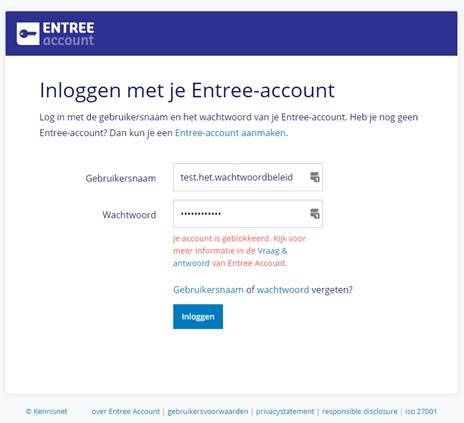
30 dagen nadat het account is geblokkeerd worden alle gegevens permanent verwijderd en kan het account niet meer hersteld worden. Voor die tijd kan de gebruiker nog contact opnemen met de Service Desk om het account te deblokkeren.
Logo en namen:
Sinds 20 oktober 2016 is het inloggen met een Entree veranderd.
In de afgelopen jaren is er een wildgroei ontstaan in naamgeving, teksten en logo’s met betrekking tot de Entree diensten. Met de introductie van de nieuwe versie van Entree willen we dit graag eenduidiger maken.
Communicatie richting eindgebruikers
Op dit moment worden er verschillende teksten en logo’s gebruikt op de inlogpagina’s van aanbieders richting eindgebruikers. Voor de eindgebruiker is dit verwarrend.
We willen graag dat een van de onderstaande opties wordt gebruikt op de inlogpagina van je dienst.
Tekst
- Tekst ‘Login via Entree’
- Tekst ‘Inloggen via Entree’
Buttons
- Beeld ‘Entree button’
- Download hier de Entree buttons
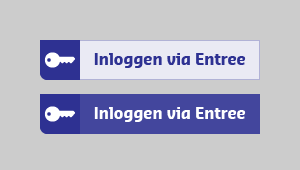
Beeld
- Beeld ‘Entree beeldmerk’
Download hier het Entree beeldmerk
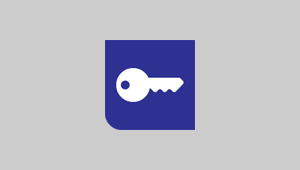
- Beeld ‘Entree logo’
- Download hier het Entree logo
Naamgeving Entree diensten
Richting scholen en dienstaanbieders hanteren we het volgende.
Onder de paraplunaam Entree biedt Kennisnet de volgende toegangsdiensten aan:
Entree Federatie
De dienst die als hub authenticaties doorgeeft vanuit een Elektronische Leeromgeving (IdP) van een school aan aangesloten educatieve dienstaanbieders. Scholen kunnen met één login de diensten van de aangesloten aanbieders bereiken.
Entree Account
Een Identity Provider (IdP) die een authenticatiemiddel (Entree-account) uitgeeft aan eindgebruikers. Hiermee kunnen ze inloggen op diensten die zijn aangesloten op Entree Federatie.
Nieuwe logo’s Entree diensten
De Entree logo’s bieden we aan als download en kunnen in communicatie-uitingen gebruikt worden.
Download hier de Entree logo's en beeldmerk

Entree logo regulier
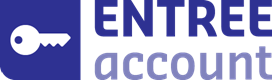
Entree Federatie logo regulier
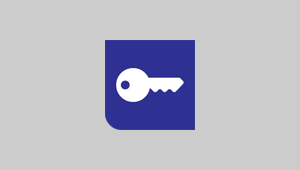
Entree beeldmerk
Mijn Entree Federatie:
ARP's
Overzicht Attribute Release Policy
Hier vind u een overzicht van alle huidig aangesloten diensten waar aanvullende attributen voor nodig zijn en de ARP formulieren die voor de dienst bestemd zijn.
- Invulbaar ARP template
- Eduhint
- Toegang.org
- Holmwoods
- BDL Directe Toegang
- BoomVO
- Consortium Digibib
- DeDecaan
- ECK-MBO
- Elerna
- Lambo
- Leerlingbespreking
- Muiswerk
- Nieuwsbegrip
- Peppels
- RTTI Online
- Woots
- GeenCijfer
- Brainstud
- Bareka
- Instruct
- Simulise
Het Attribute Release Policy (ARP) formulier kunt u ingevuld en ondertekend verzenden naar support@kennisnet.nl. U ontvangt een bevestiging wanneer de benodigde attributen zijn vrijgegeven voor de service provider in kwestie.
- No labels
